Création d'un déploiement
Effectuez les étapes suivantes pour déployer un package publié :
1. Vérifiez que le package que vous souhaitez déployer est affiché dans le champ Informations du package. Ce champ affiche le package créé le plus récent ou le dernier package sélectionné. Si vous devez déployer un autre package, cliquez sur  , puis sélectionnez le package approprié dans Rechercher des packages à déployer.
, puis sélectionnez le package approprié dans Rechercher des packages à déployer.
 , puis sélectionnez le package approprié dans Rechercher des packages à déployer.
, puis sélectionnez le package approprié dans Rechercher des packages à déployer.2. Accédez à Informations du déploiement et sélectionnez le type de déploiement. Par défaut, le type de déploiement est Unique. Saisissez un nom pour votre déploiement dans le champ Nom du déploiement.
3. Une fois que vous avez renseigné les critères obligatoires dans les champs Informations du déploiement et Informations de l'actif, cliquez sur 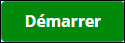 .
.
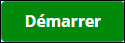 .
.Le déploiement n'est activé que si les critères obligatoires sont remplis. |
Déploiement unique
Le déploiement unique se rapporte généralement au déploiement d'un package pour une instance ou un événement unique. Cela signifie également que le déploiement n'est pas destiné à être régulièrement mis à jour ou modifié après l'installation.
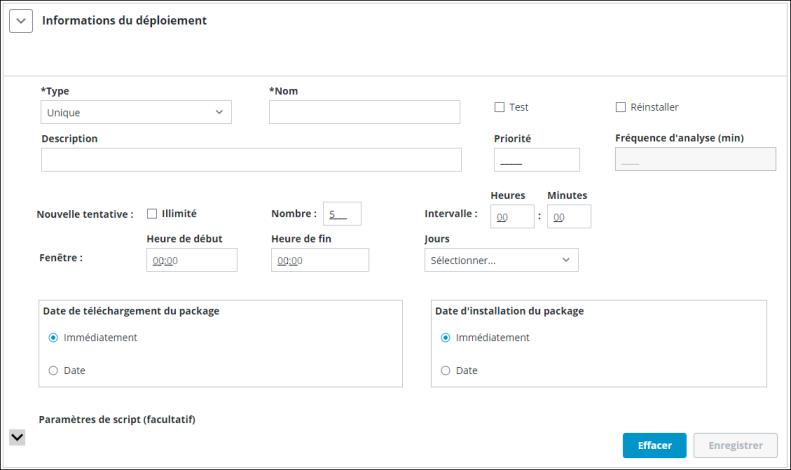
Pour exécuter un déploiement unique, procédez comme suit :
1. Sélectionnez Unique dans la liste Type dans Informations du déploiement.
2. Entrez un Nom pour le déploiement.
3. Si vous cochez la case Test, le déploiement du package sera marqué en tant que test.
4. Si vous cochez la case Réinstaller, le package déjà déployé sera réinstallé.
La sélection des cases à cocher Test et Réinstaller est facultative. Si vous ne les avez pas activées, le déploiement du package se poursuit normalement. |
5. Ajoutez une brève description dans le champ Description du déploiement. Cette étape est facultative.
6. Définissez une Priorité pour le déploiement. Ce paramètre est facultatif. Si aucune priorité n'est définie, le déploiement se fait sur la base de l'heure de création.
La priorité peut avoir une valeur comprise entre 1 et 1000, où 1 correspond à la priorité la plus élevée. Le champ Fréquence d'analyse (min) ne s'applique pas à un déploiement unique. |
7. Cochez la case Illimité si vous souhaitez un nombre illimité de tentatives de déploiement. Si vous souhaitez que le déploiement soit retenté automatiquement pour un nombre de fois limité, entrez une valeur dans le champ Nombre. Par défaut, la valeur est définie sur 5. Pour plus d'informations sur la configuration de cette option, consultez la rubrique Paramètres de configuration de tentative automatique.
Lorsque vous cochez la case Illimité, le champ Nombre est masqué. |
8. Intervalle : si vous souhaitez qu'une nouvelle tentative de déploiement soit automatiquement déclenchée après un intervalle de temps spécifique, vous pouvez renseigner les champs Heures et Minutes correspondant à l'intervalle. L'intervalle est au format 24 heures.
9. Fenêtre : utilisez cette option si vous souhaitez qu'une nouvelle tentative de déploiement soit effectuée automatiquement dans une fenêtre de temps donnée et uniquement certains jours. Vous pouvez spécifier la fenêtre à l'aide des champs Heure de début, Heure de fin et Jours.
Les heures de début et de fin sont au format 24 heures selon le fuseau horaire de ThingWorx Platform. |
10. Heure de début du déploiement pour les packages basés sur des instructions : Il s'agit de l'heure de démarrage du déploiement. Sélectionnez l'une des options suivantes :
◦ Immédiatement : sélectionnez cette option pour démarrer immédiatement le déploiement.
◦ Date : sélectionnez cette option pour spécifier la date et l'heure à laquelle vous souhaitez démarrer le déploiement.
11. Les champs Date de téléchargement du package et Date d'installation du package sont activés pour les packages basés sur des fichiers. Sélectionnez l'une des options suivantes :
◦ Immédiatement : sélectionnez cette option pour démarrer immédiatement le déploiement.
◦ Date : sélectionnez cette option pour spécifier la date et l'heure à laquelle vous souhaitez démarrer le déploiement.
12. Si vous avez sélectionné un package basé sur un fichier pour le déploiement, vous pouvez définir le Nom du paramètre et la Valeur du paramètre dans la section Paramètres de script. Cliquez sur  pour enregistrer le paramètre de script.
pour enregistrer le paramètre de script.
Cliquez sur Enregistrer pour enregistrer les informations du déploiement.
Cette étape est facultative. |
Le bouton Effacer réinitialise tous les champs d'entrée à leur état d'origine.
Déploiement perpétuel
Un déploiement perpétuel vous permet d'ajouter un nouvel actif appartenant à un critère défini sans qu'il soit nécessaire de créer un nouveau déploiement. Le déploiement sera effectué en mode asynchrone.
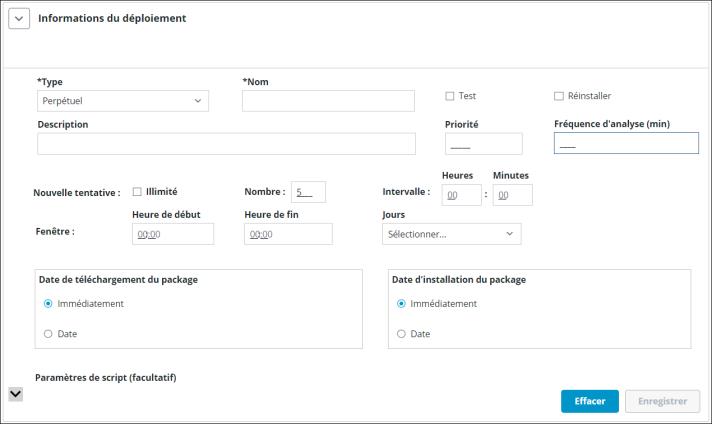
Pour exécuter un déploiement perpétuel, procédez comme suit :
1. Dans le champ Informations du déploiement, sélectionnez Perpétuel dans le champ Type.
2. Entrez le Nom du déploiement.
3. Si vous cochez la case Réinstaller, le package déjà déployé sera réinstallé.
L'option Test n'est pas applicable pour un déploiement perpétuel. La case Réinstaller est entièrement facultative. Si vous n'avez pas coché cette case, le déploiement du package se poursuit normalement. |
4. Ajoutez une brève description dans le champ Description du déploiement. Cette étape est facultative.
5. Définissez une Priorité et une Fréquence d'analyse (min) pour le déploiement.
La priorité peut avoir une valeur comprise entre 1 et 1000, où 1 correspond à la priorité la plus élevée. La fréquence d'analyse se rapporte généralement à la fréquence d'exécution d'un processus d'analyse. Le système recherchera les actifs correspondant aux critères définis en fonction de la durée définie. Les nouveaux actifs éventuellement trouvés lors de l'analyse seront ajoutés à la liste de déploiement. La fréquence d'analyse peut prendre une valeur comprise entre 1 min et 1440 min (24 heures). Suite à la fréquence d'analyse, le package est ajouté à la liste de déploiement jusqu'à son expiration planifiée. |
6. Définissez une Priorité et une Fréquence d'analyse (min) pour le déploiement.
La priorité peut avoir une valeur comprise entre 1 et 1000, où 1 correspond à la priorité la plus élevée. La fréquence d'analyse se rapporte généralement à la fréquence d'exécution d'un processus d'analyse. Le système recherchera les actifs correspondant aux critères définis en fonction de la durée définie. Les nouveaux actifs éventuellement trouvés lors de l'analyse seront ajoutés à la liste de déploiement. La fréquence d'analyse peut prendre une valeur comprise entre 1 min et 1440 min (24 heures). Suite à la fréquence d'analyse, le package est ajouté à la liste de déploiement jusqu'à son expiration planifiée. |
7. Si vous souhaitez que le nombre de tentatives de déploiement soit illimité, activez la case Illimité. Si vous souhaitez que le déploiement soit retenté automatiquement pour un nombre de fois limité, entrez une valeur dans le champ Nombre. Par défaut, la valeur est définie sur 5. Pour plus d'informations sur la configuration de cette option, consultez la rubrique Paramètres de configuration de tentative automatique.
Lorsque vous cochez la case Illimité, le champ Nombre est masqué. |
8. Intervalle : si vous souhaitez qu'une nouvelle tentative de déploiement soit automatiquement déclenchée après un intervalle de temps spécifique, vous pouvez renseigner les champs Heures et Minutes correspondant à l'intervalle. L'intervalle est au format 24 heures.
9. Fenêtre : cette option vous permet de retenter automatiquement un déploiement dans une fenêtre de temps donnée et uniquement certains jours. Vous pouvez spécifier la fenêtre à l'aide des champs Heure de début, Heure de fin et Jours.
Les heures de début et de fin sont au format 24 heures selon le fuseau horaire de ThingWorx Platform. |
10. Heure de début du déploiement pour les packages basés sur des instructions : Il s'agit de l'heure de démarrage du déploiement. Sélectionnez l'une des options suivantes :
◦ Immédiatement : sélectionnez cette option pour démarrer immédiatement le déploiement.
◦ Date : sélectionnez cette option pour spécifier la date et l'heure à laquelle vous souhaitez démarrer le déploiement.
11. Les champs Date de téléchargement du package et Date d'installation du package sont activés pour les packages basés sur des fichiers. Sélectionnez l'une des options suivantes :
◦ Immédiatement : sélectionnez cette option pour démarrer immédiatement le déploiement.
◦ Date : sélectionnez cette option pour spécifier la date et l'heure à laquelle vous souhaitez démarrer le déploiement.
Un déploiement perpétuel est considéré terminé lorsque le package arrive à expiration ou que l'utilisateur annule le déploiement. |
12. Si vous avez sélectionné un package basé sur un fichier pour le déploiement, vous pouvez définir le Nom du paramètre et la Valeur du paramètre dans la section Paramètres de script. Cliquez sur  pour enregistrer le paramètre de script.
pour enregistrer le paramètre de script.
Cette étape est facultative. |
13. Cliquez sur Enregistrer pour enregistrer les informations du déploiement.
Le bouton Effacer réinitialise tous les champs d'entrée à leur état d'origine.